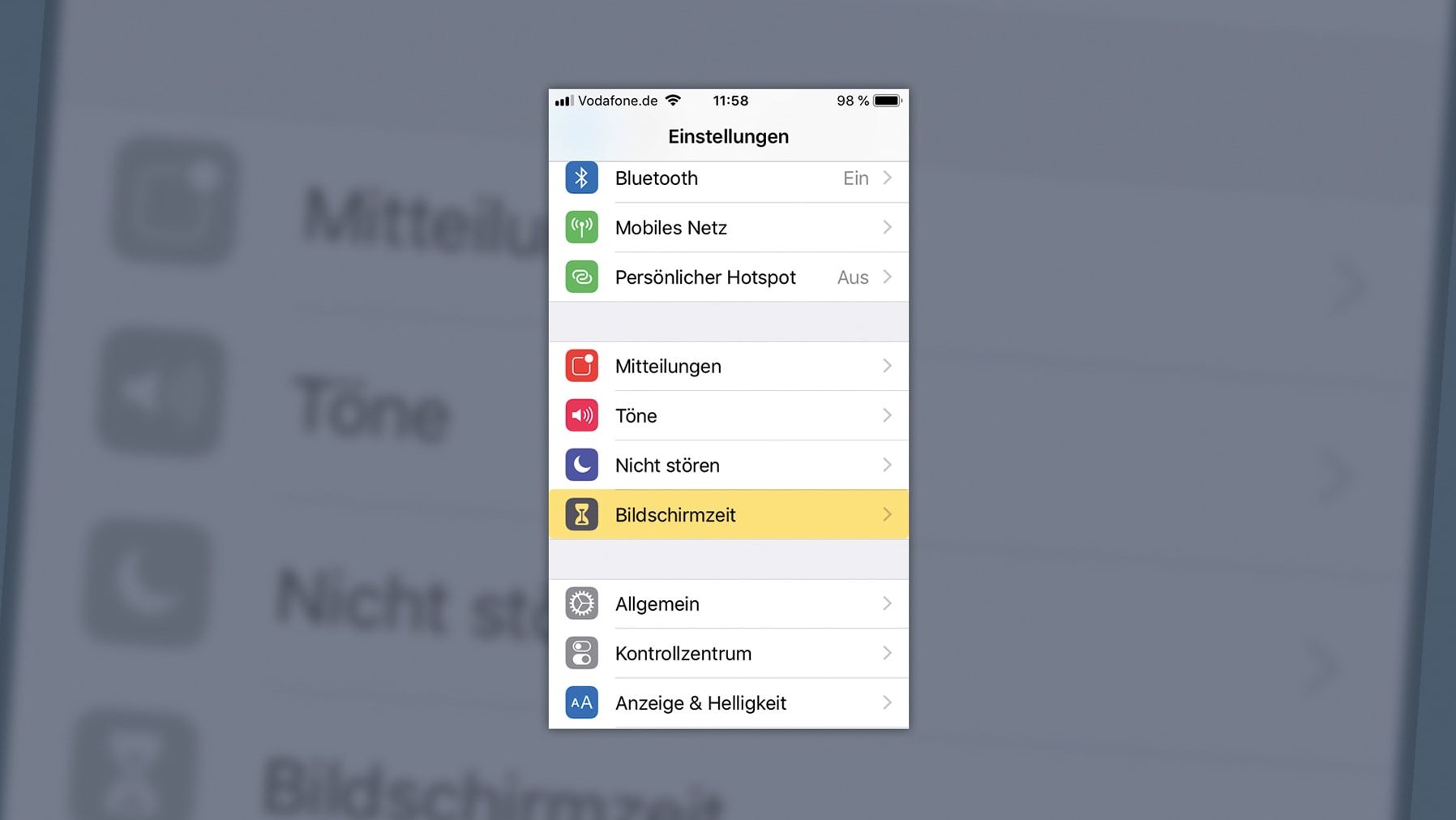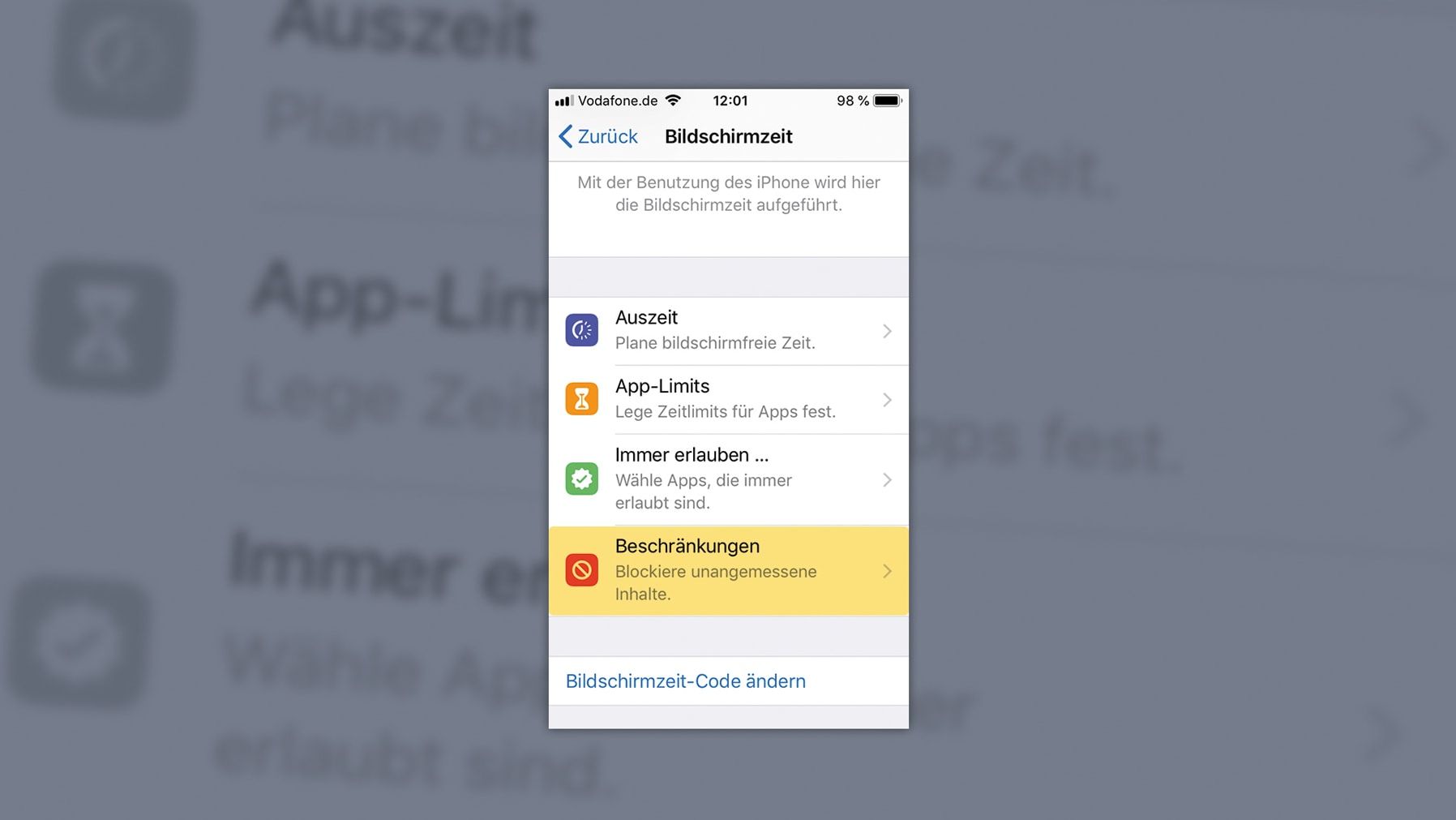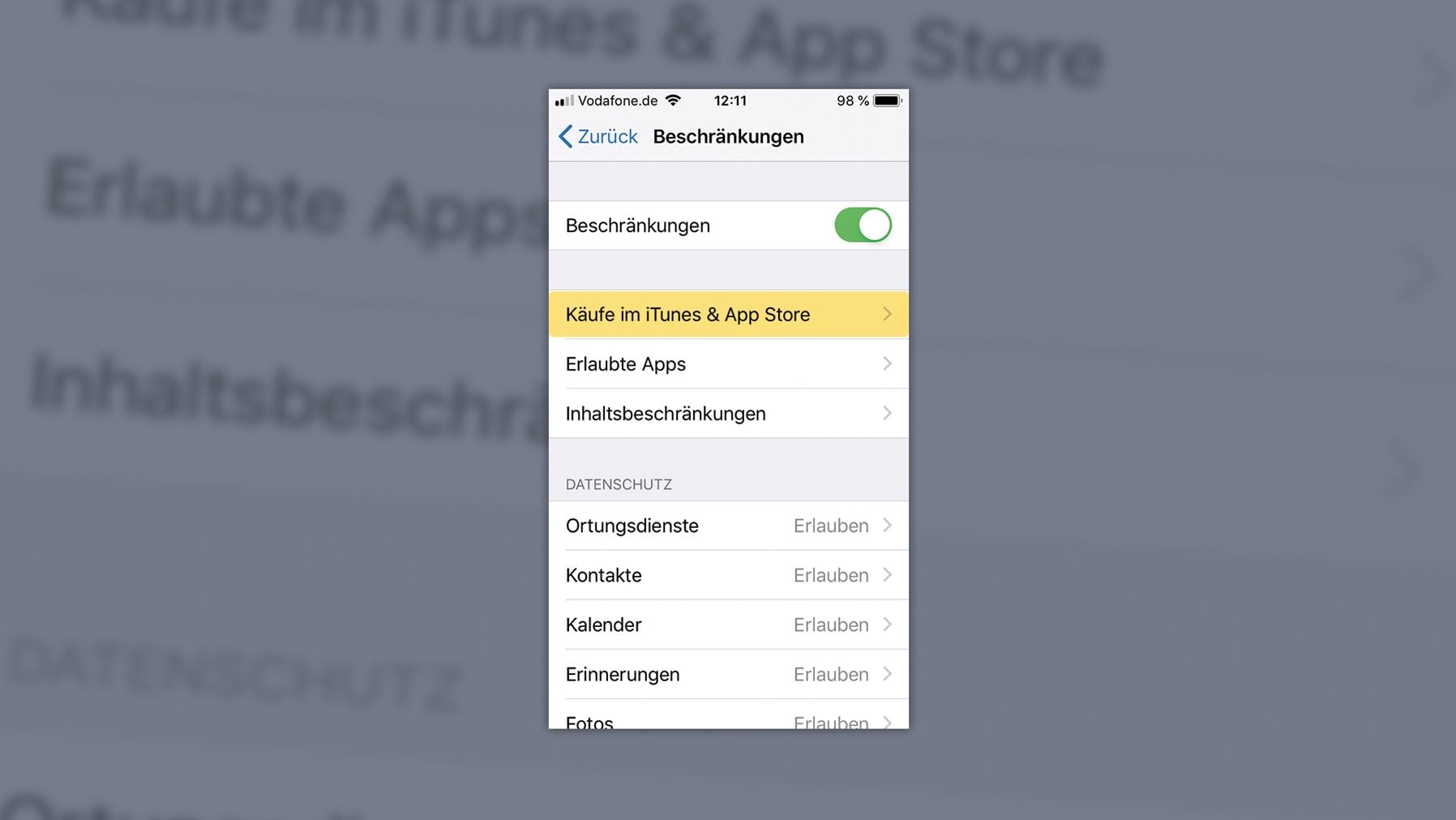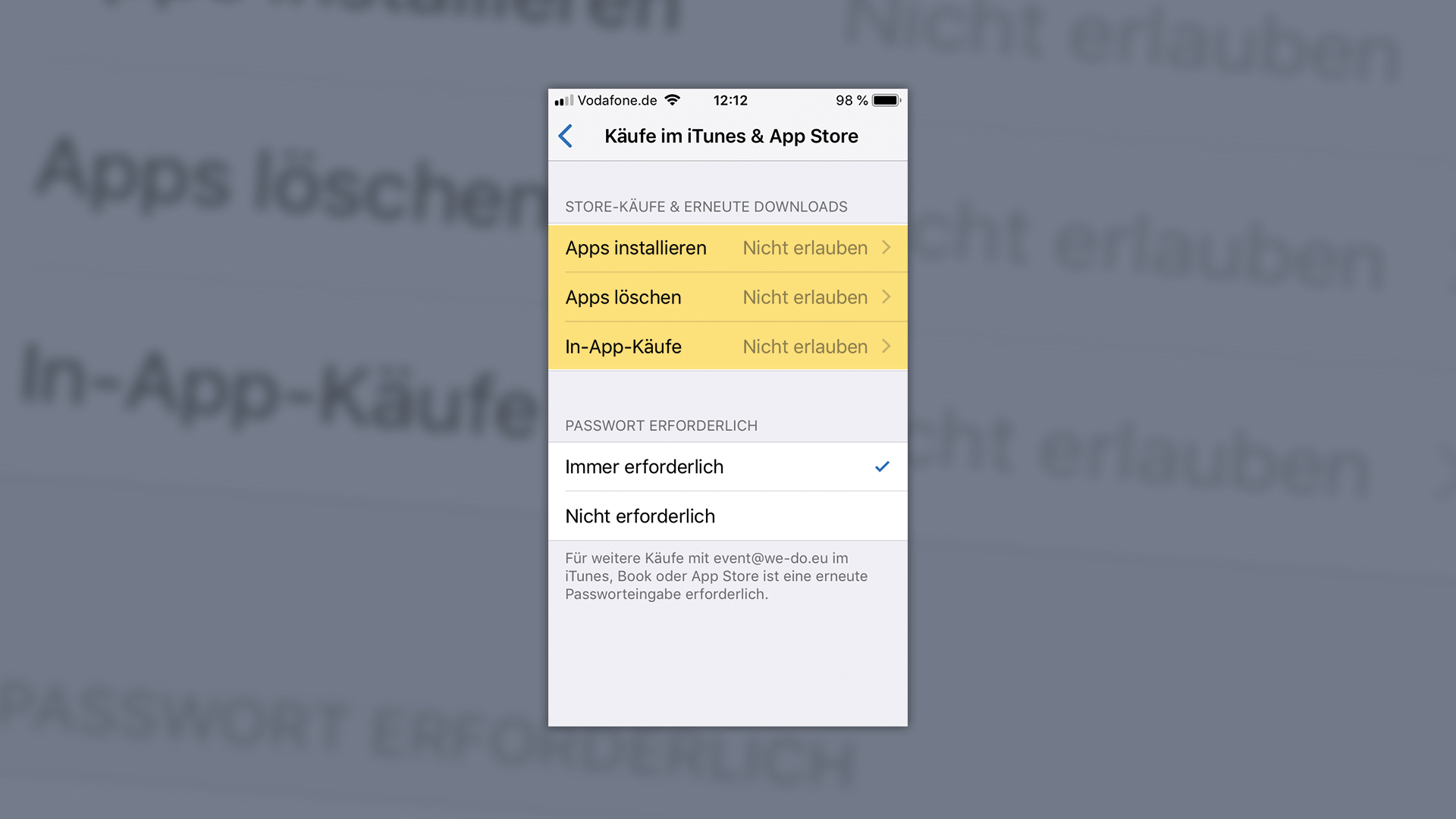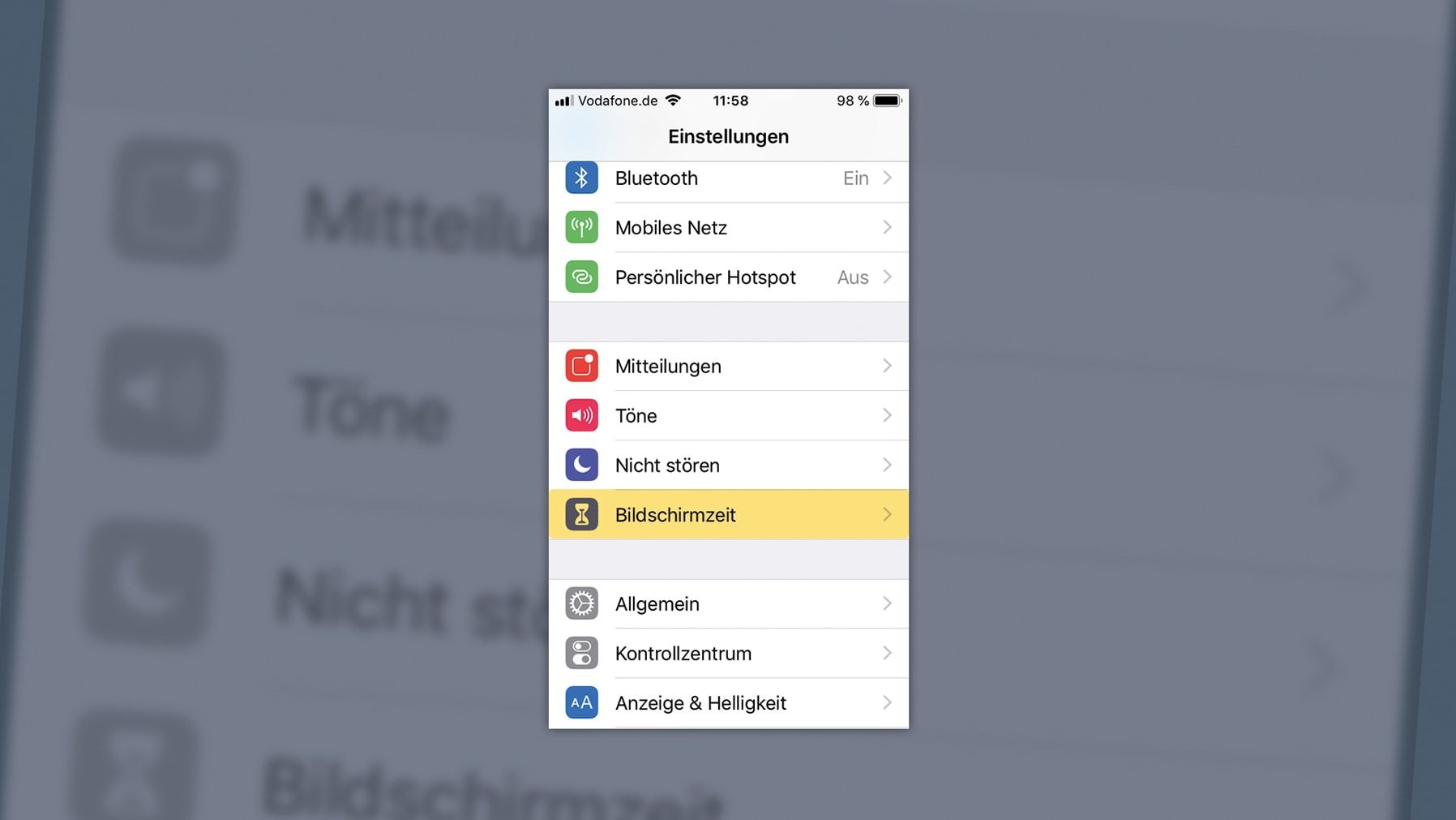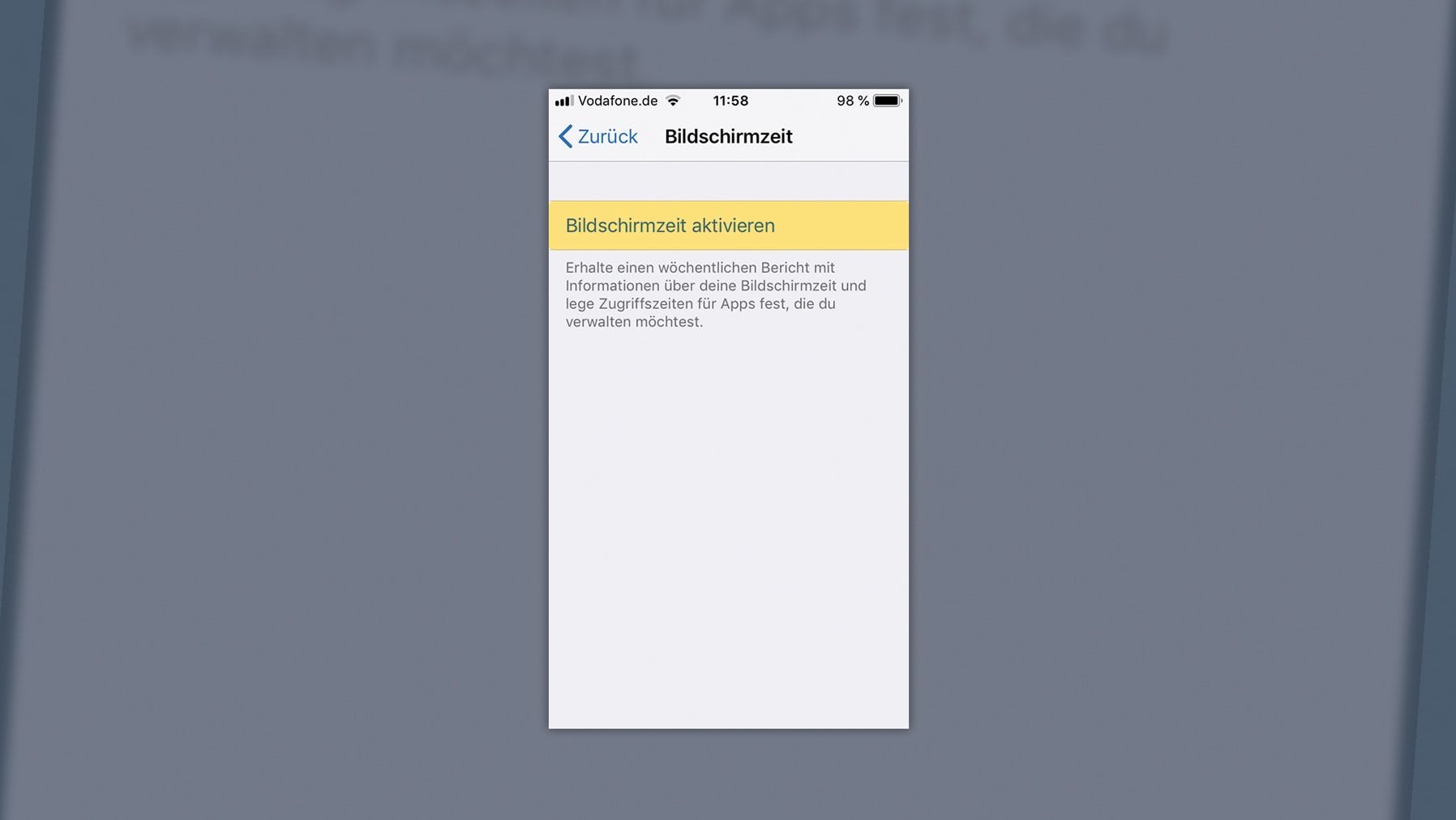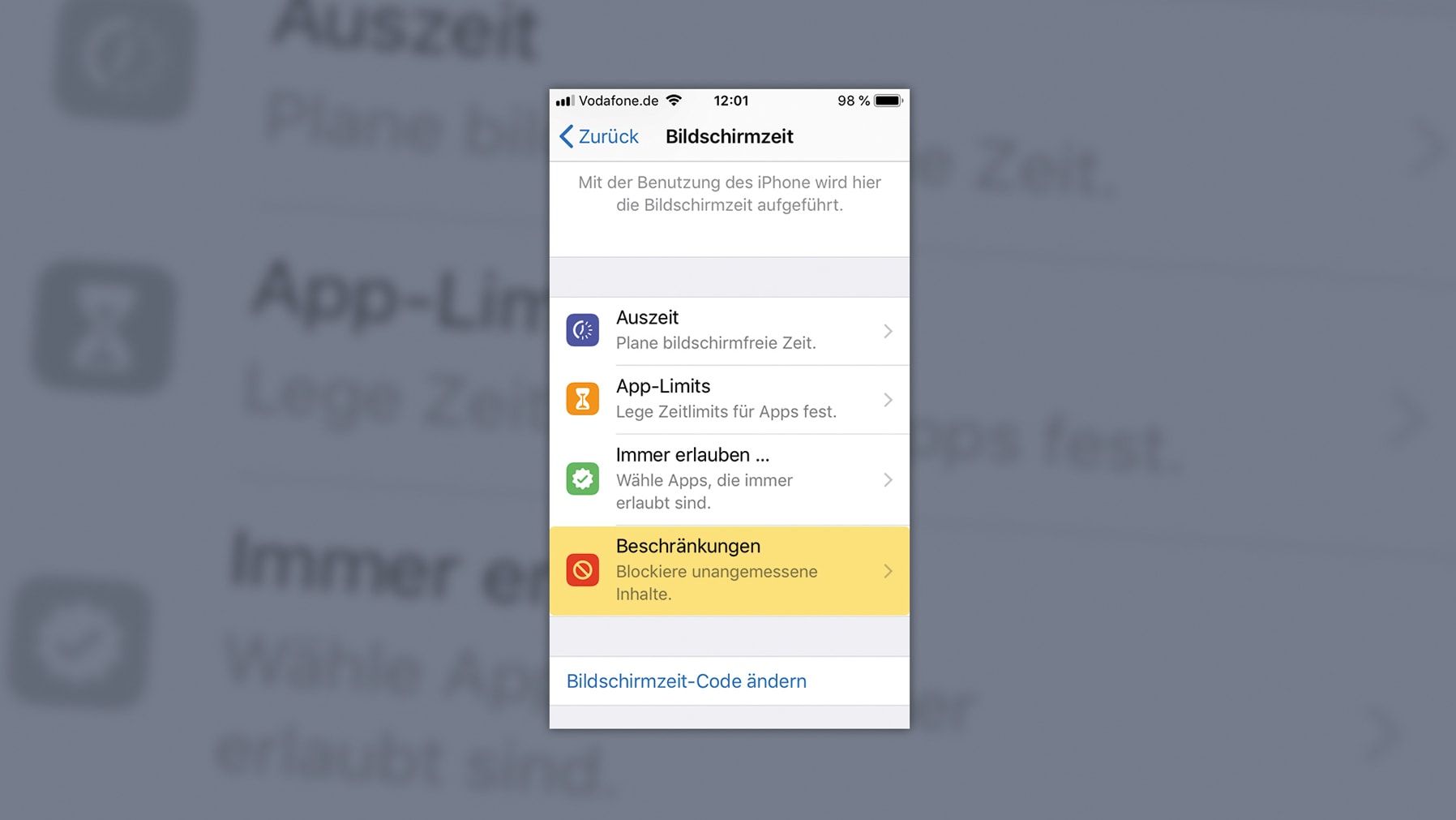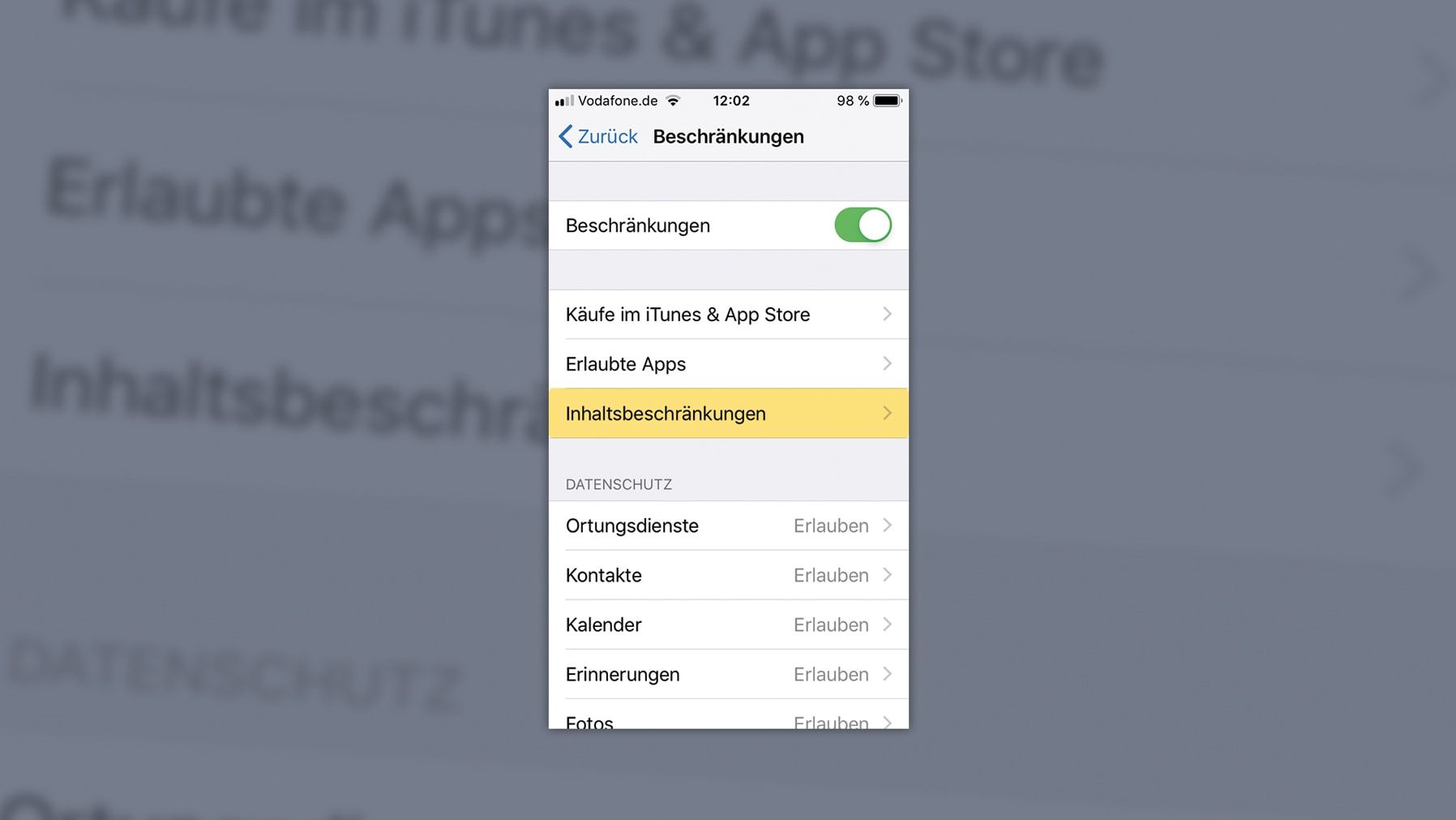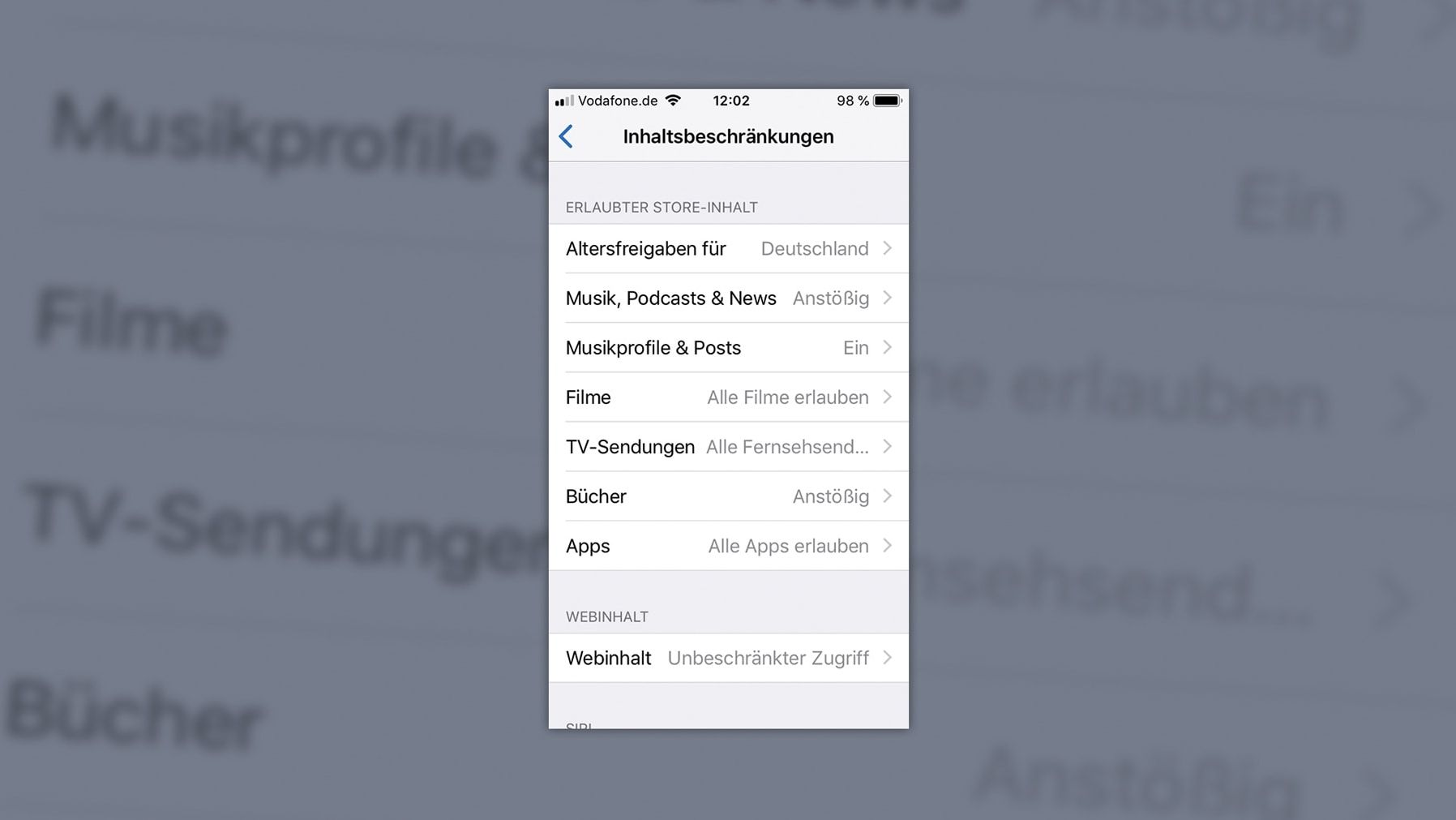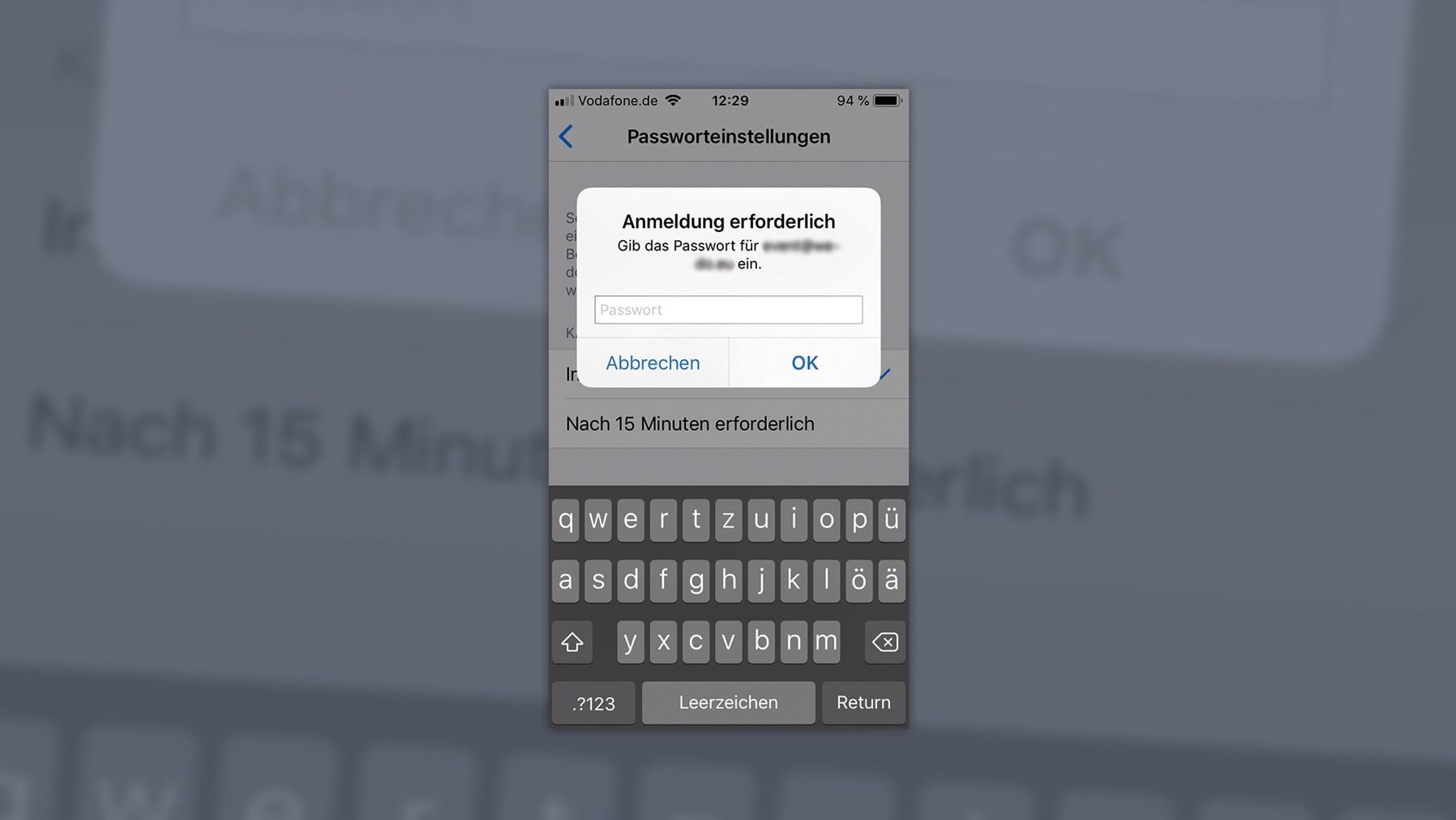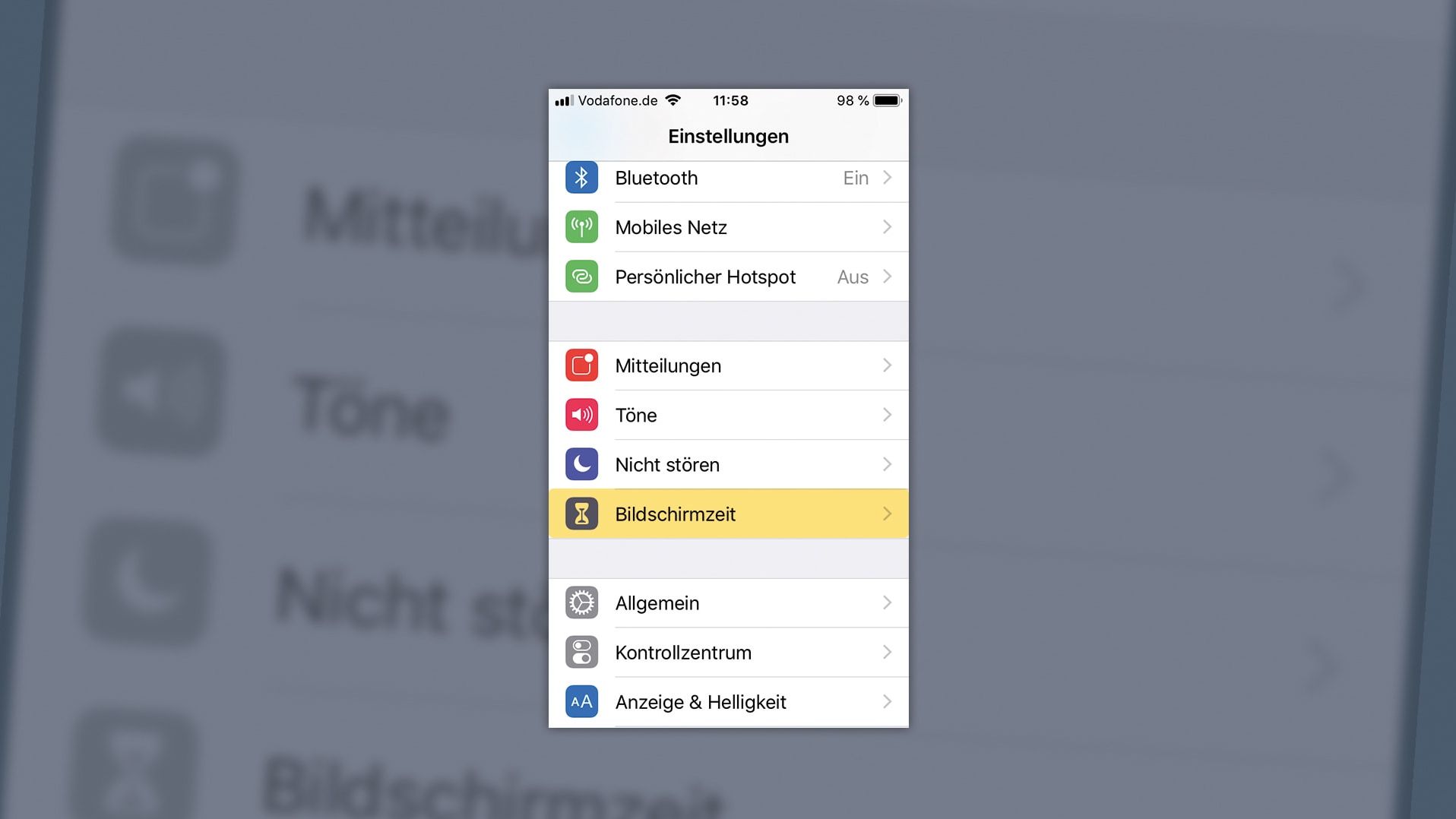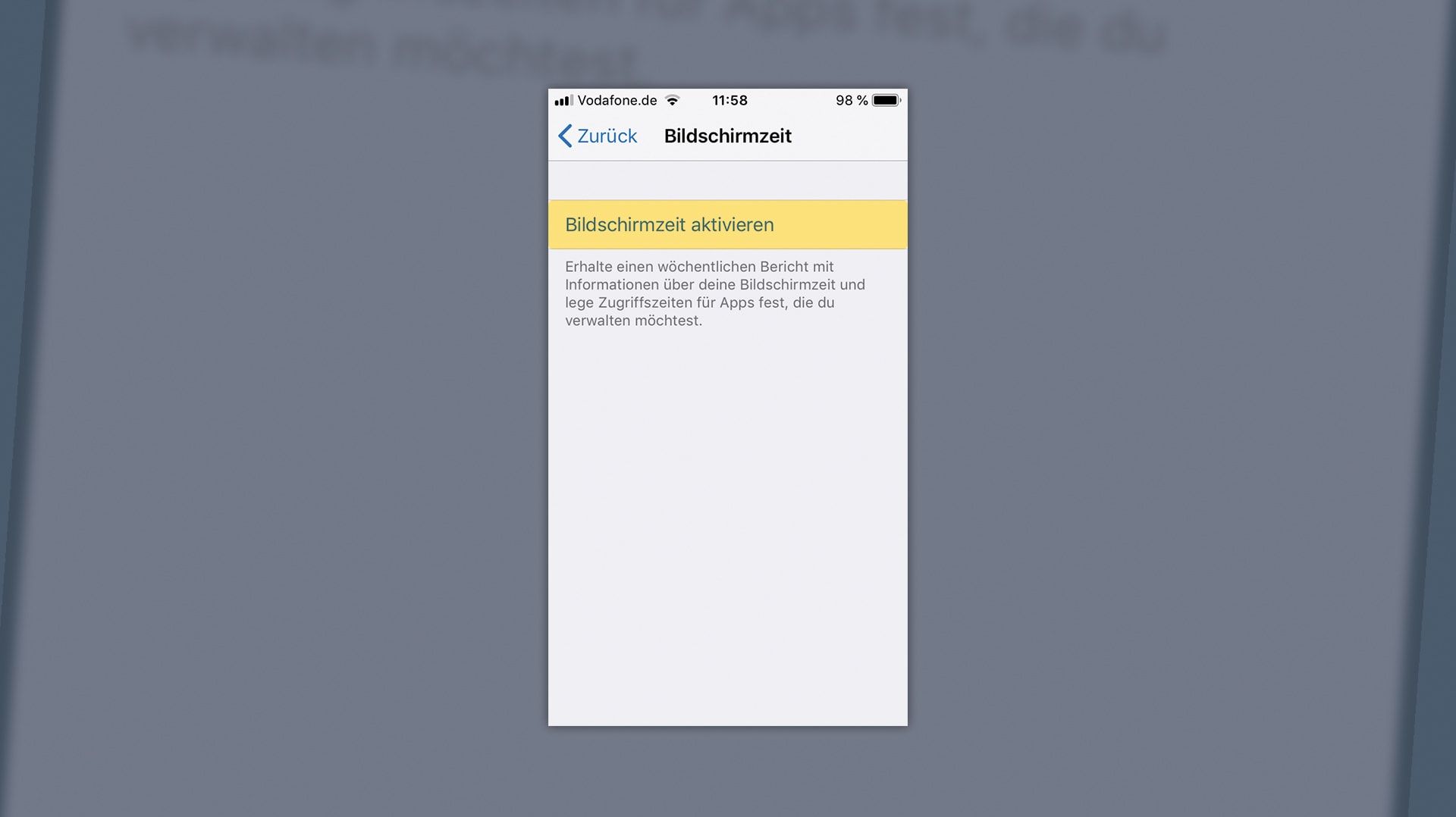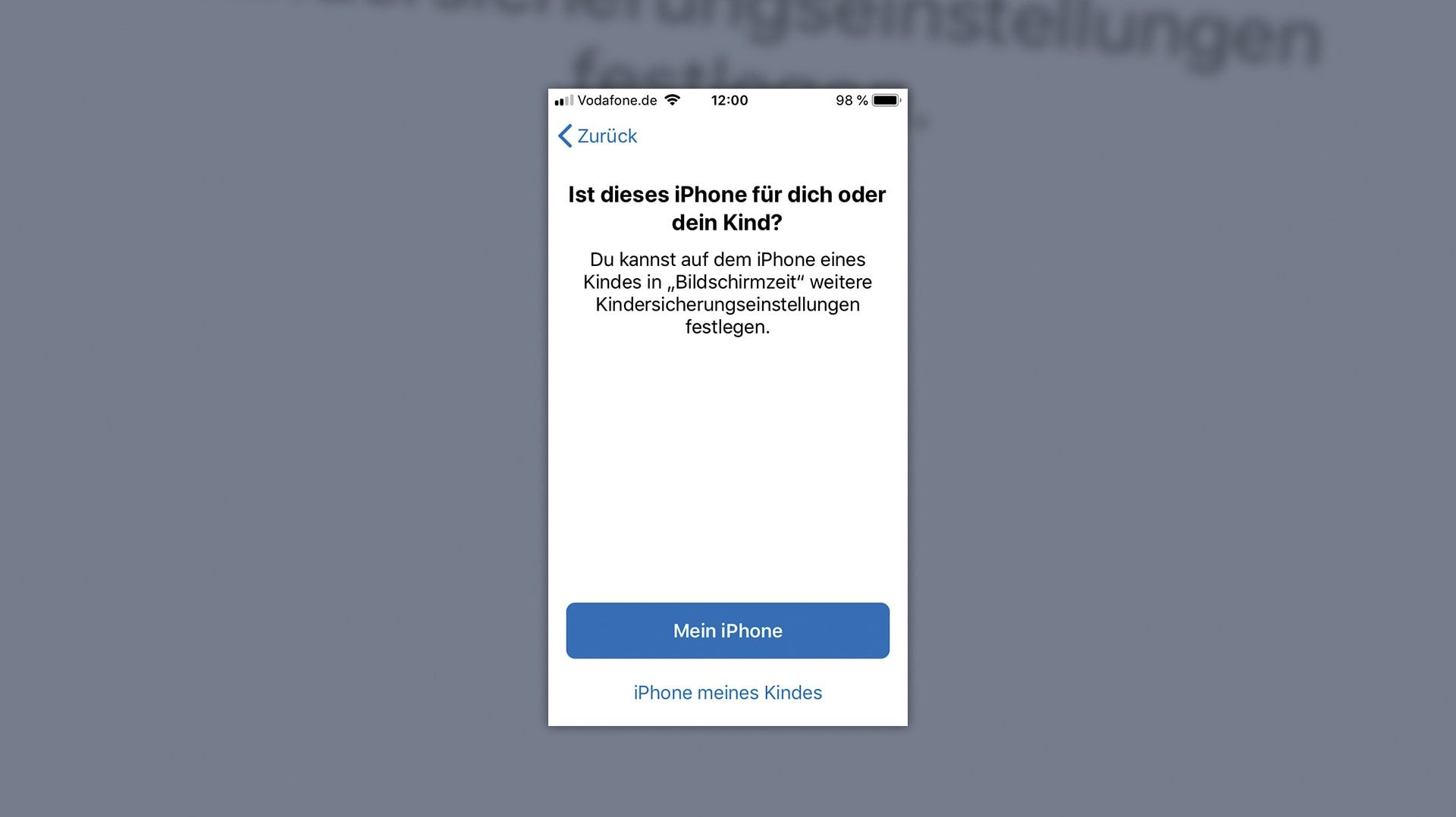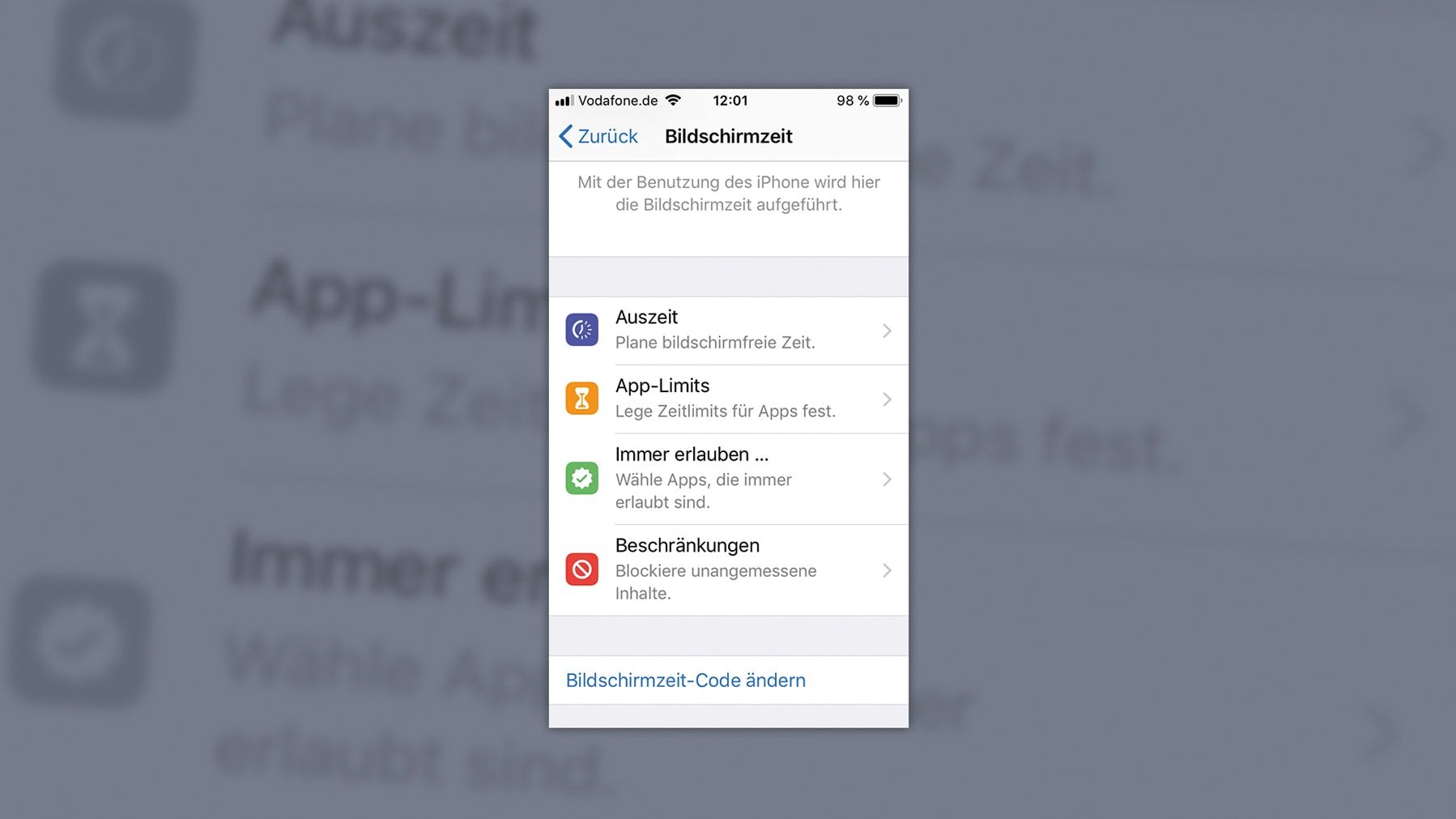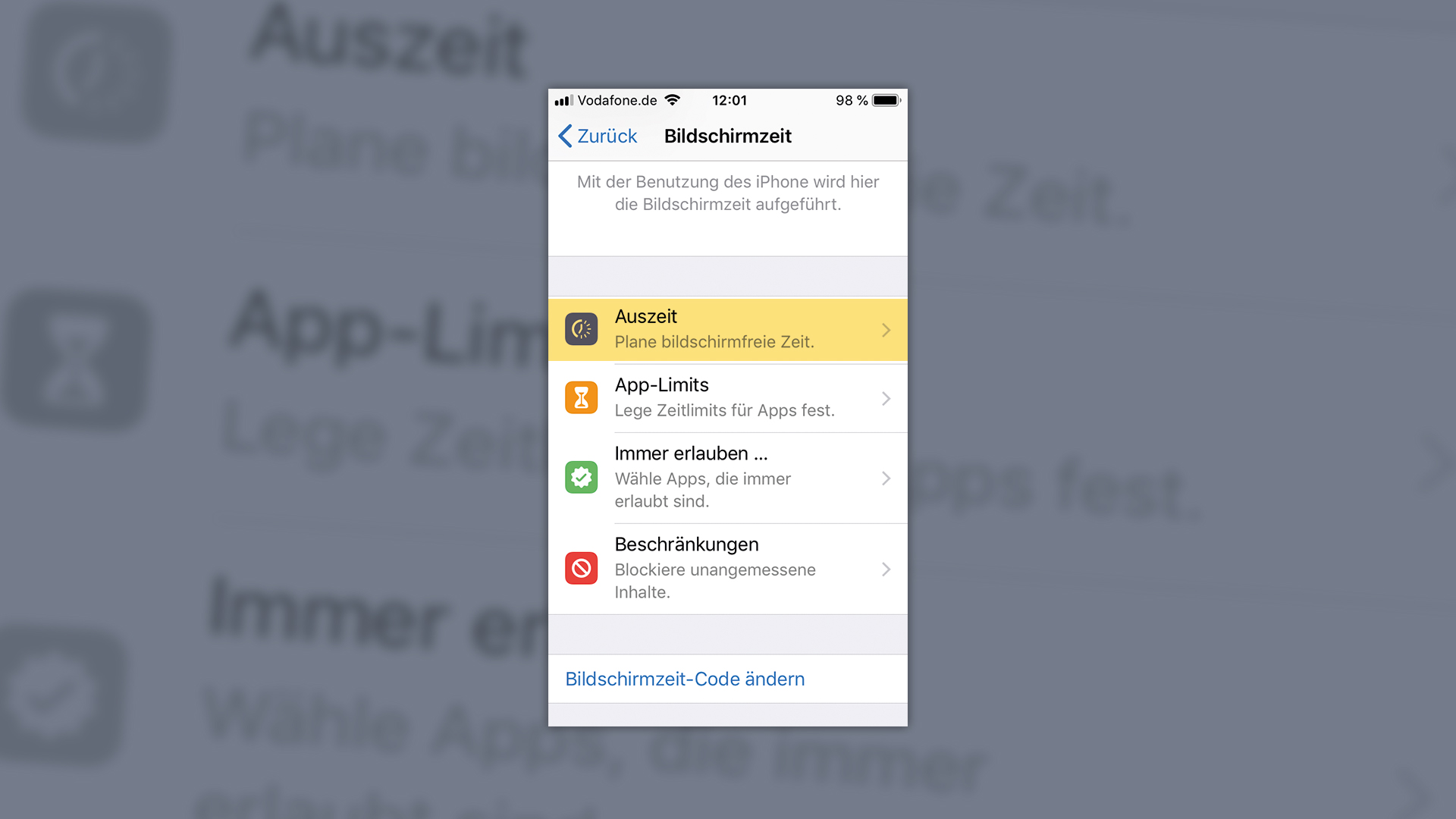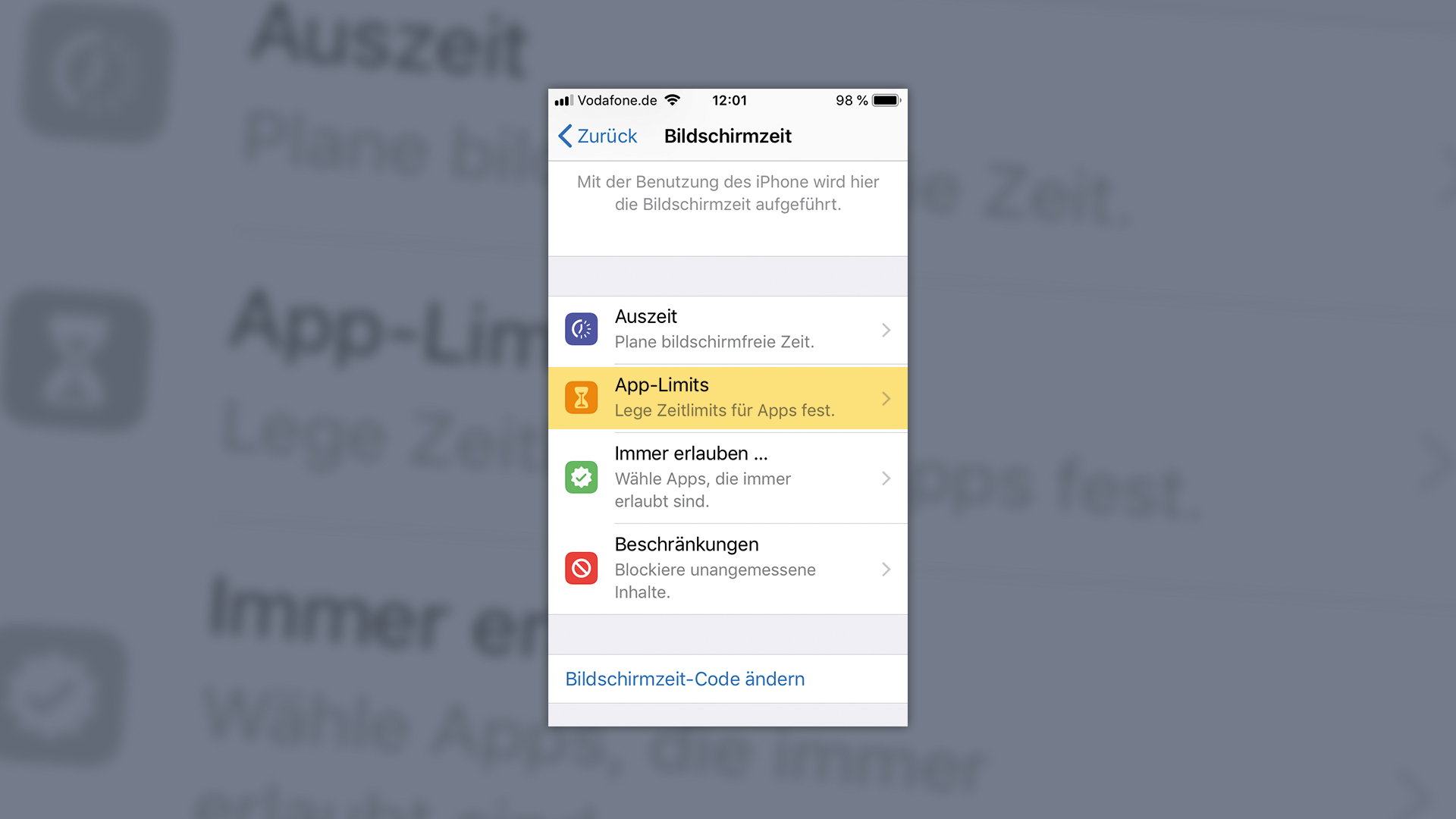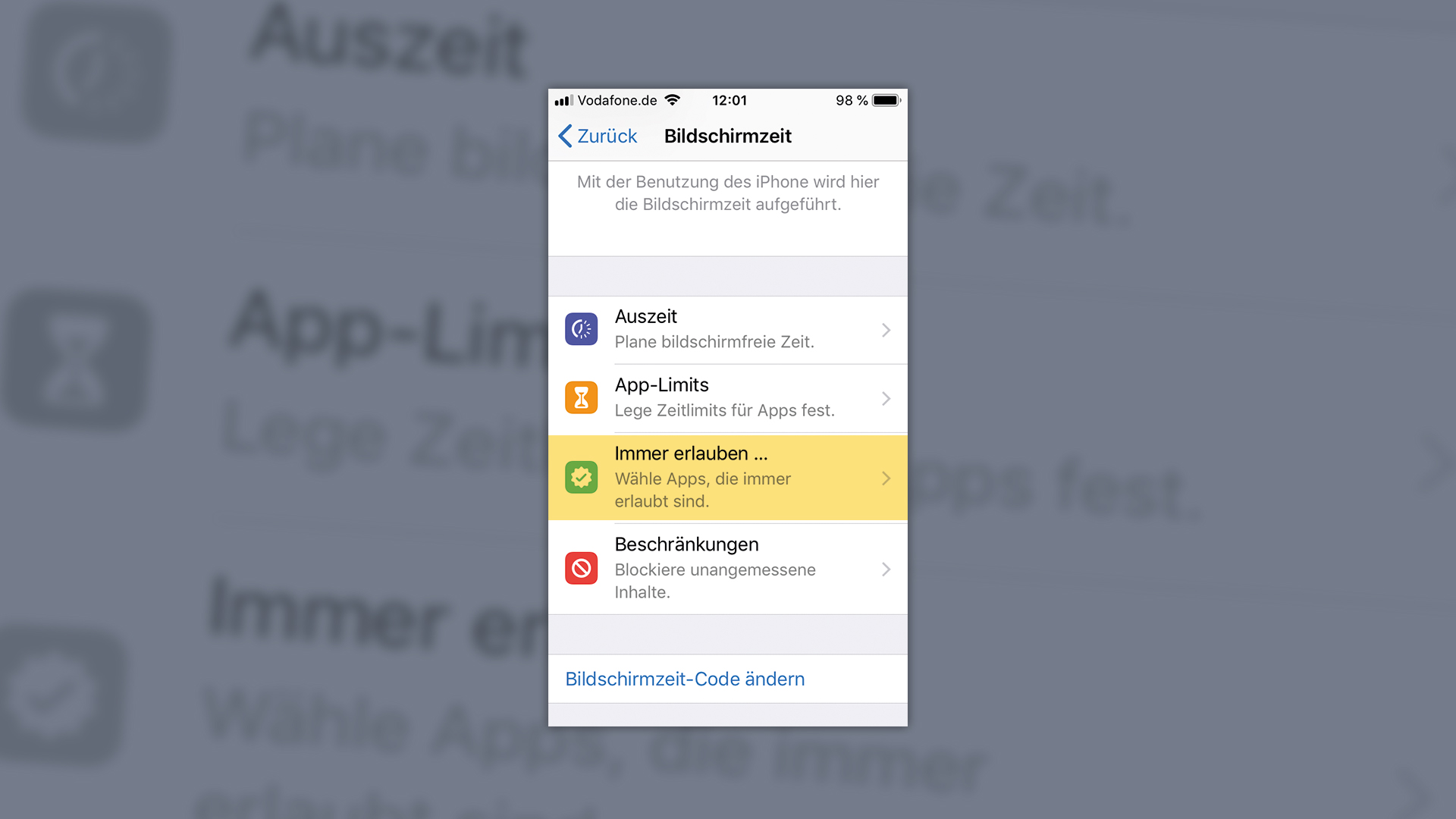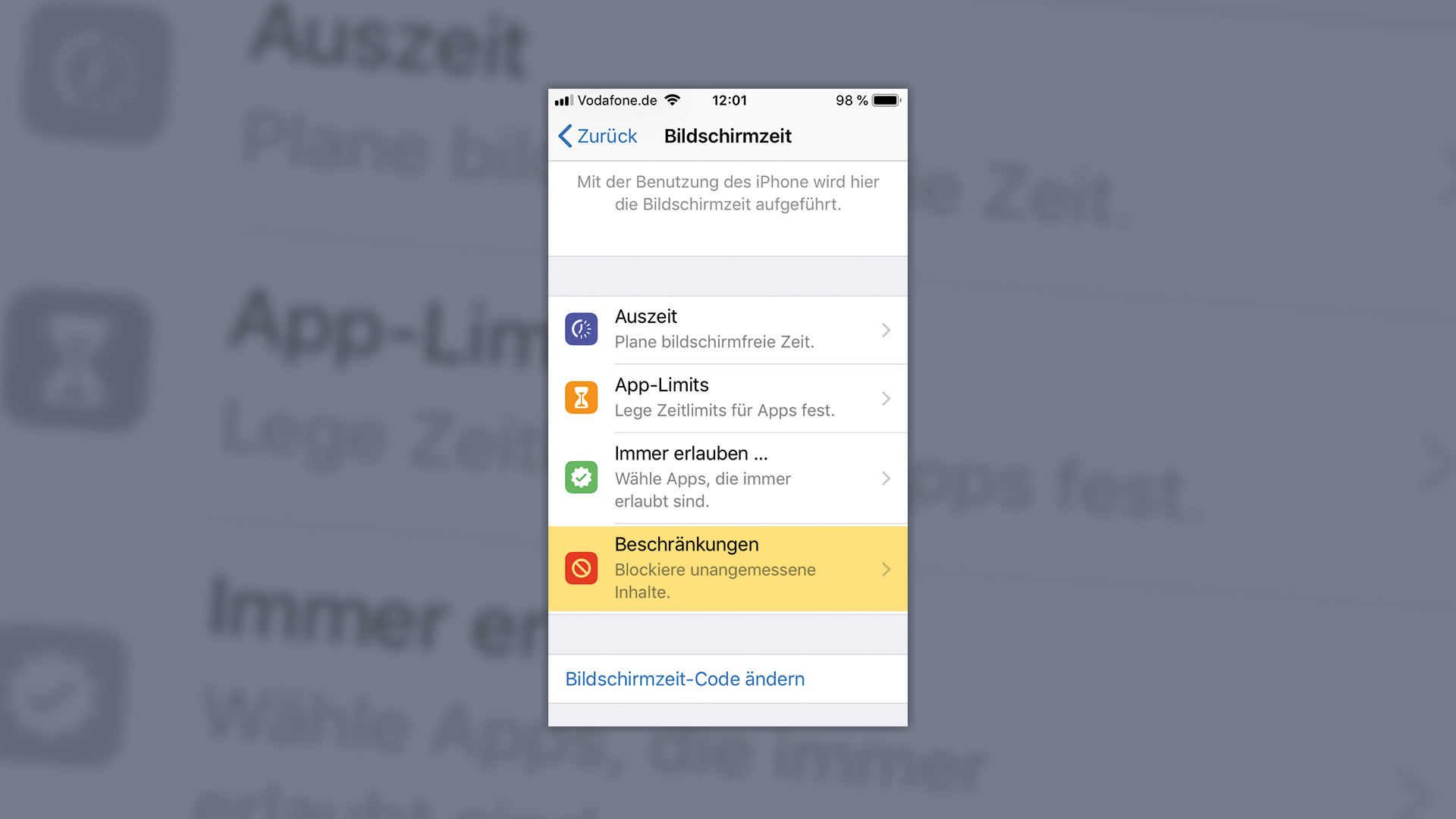Sicherheitseinstellungen für iOS-Smartphones und -Tablets
Viele Kinder nutzen Smartphones und Tablets ganz selbstverständlich. Oft erst das Gerät der Eltern, später das eigene. Die Multifunktionalität insbesondere von Smartphones bringt neben dem Kostenfaktor aber auch noch weitere Risiken mit sich. Jedes Gerät, das von Kindern (mit)benutzt wird, muss möglichst sicher gemacht werden. SCHAU HIN! zeigt Eltern Schritt für Schritt, wie sie auf dem iPhone und iPad verschiedene Sicherheitseinstellungen für ihr Kind ganz leicht einrichten können.

Eltern ist es wichtig, dass ihre Kinder beim ersten Kontakt mit dem Smartphone nicht zufällig mit für sie ungeeigneten Inhalten konfrontiert werden oder versehentlich etwas kaufen. Dabei ist es unvermeidlich, dass Eltern Schritt für Schritt die Krontrolle abgeben. Der Wunsch nach neuen App und das erste eigene Smartphone machen dies unvermeidlich. Um Kinder beim Einstieg in die digitale Welt dennoch nicht gänzlich sich selbst zu überlassen, gibt es zum einen sogenannte Perental-Control-Apps. Zum anderen bieten die Betriebssysteme selbst umfangreiche Sicherungs- und Kontrollsysteme, die manche Gefahr schon vor der Nutzung gar nicht erst entstehen lassen.
Einrichten einer Codesperre
Schützen Sie Ihr iPhone bzw. das Ihres Kindes vor unbefugten Benutzern: Mit Aktivierung der Code-Sperre können nur noch Sie und Ihr Kind auf das iPhone zugreifen.
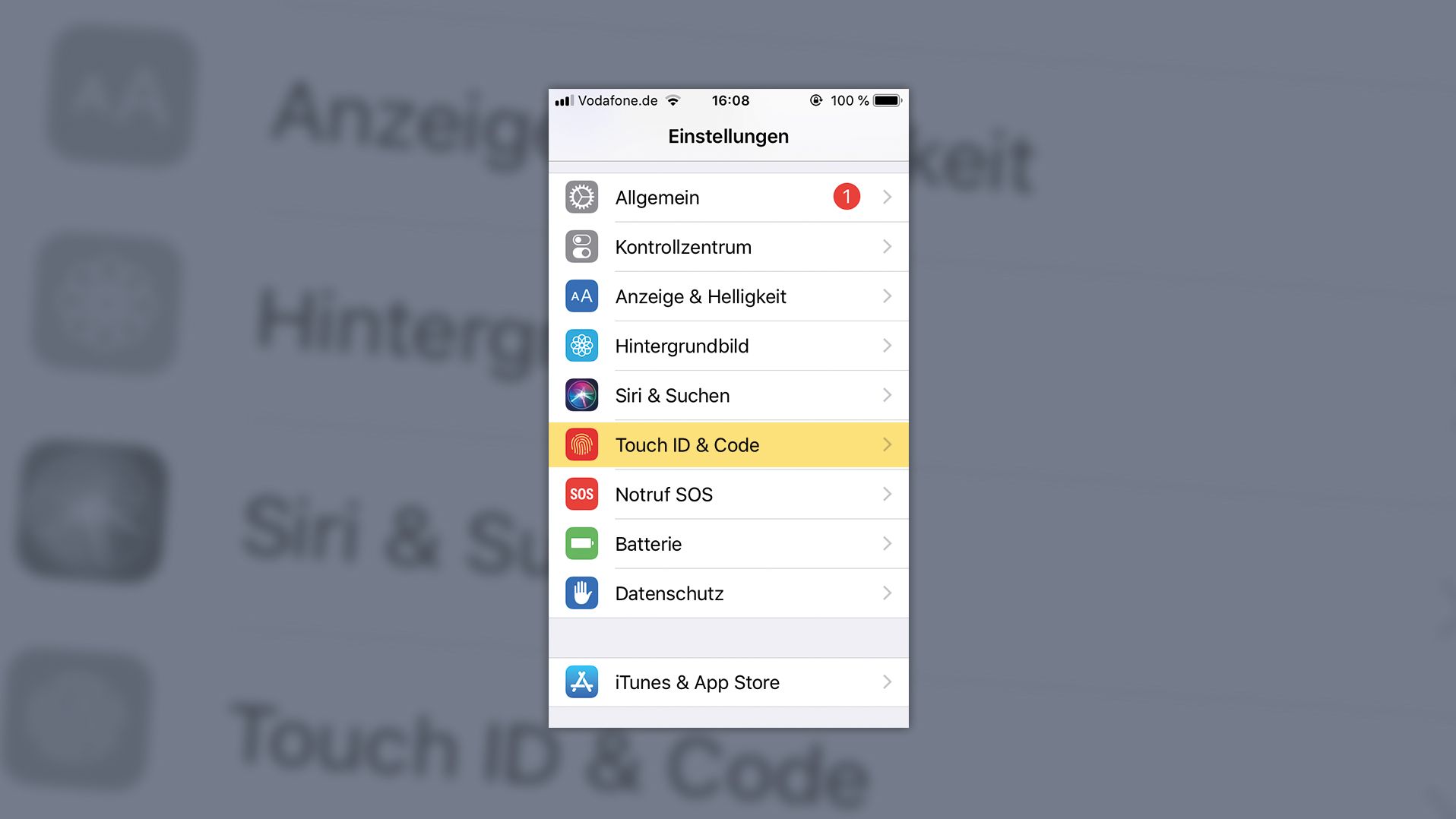
1. Gehen Sie in die „Einstellungen" und wählen:
- iPhone X oder neuer „Face ID & Code"
- ältere iPhone-Modelle „Touch ID & Code"
- Gerät ohne Touch ID „Code"
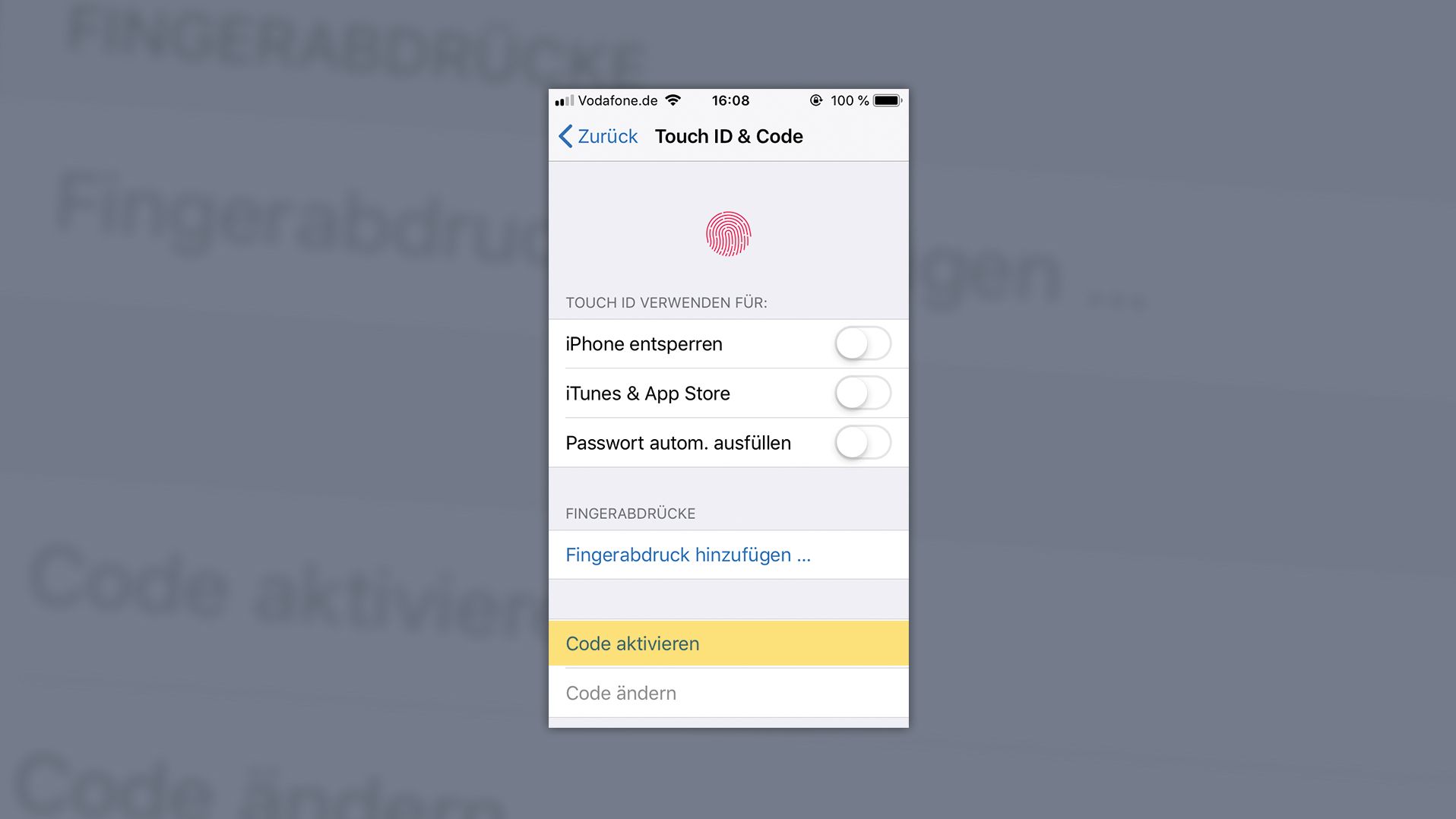
2. Tippen Sie auf „Code aktivieren“
Wählen Sie zusammen mit Ihrem Kind den Code aus. Der Code sollte zwar für Ihr Kind einfach zu merken sein, jedoch sollten Sie auf zu einfache Zahlenkombinationen (z.B. 111111 oder 123456) verzichten.
Über die Code-Optionen können Sie diesen ändern und alternativ einen vierstelligen Code festlegen.

3. Wenn Sie Ihren Code oder die Einstellungen ändern möchten, gehen Sie in die „Einstellungen" und wählen „Touch ID & Code", „Face ID & Code“ oder „Code".
Hier können Sie die Code-Eingabe deaktivieren oder den Code ändern. Sie können auch festlegen, dass Sie auch im Sperrzustand auf einzelne Funktionen zugreifen können.
Ist die Option "Daten löschen" aktiviert, werden nach zehn fehlgeschlagenen Versuchen der Code-Eingabe alle Daten automatisch gelöscht.